Übertragen eines cPanel-Kontos von einem anderen Server auf Ihr VPS
-
Bei WHM anmelden
Hinweis: Erstellen Sie nicht zuerst das cPanel-Konto! -
Navigieren Sie im Menü auf der linken Seite zu Überweisungen
-
Klicken Sie auf Konto von einem anderen Server mit Kontokennwort kopieren
-
Geben Sie die Kontoinformationen (Server, Domänenname, IP-Adresse, Benutzername, Passwort) in die leeren Textfelder
ein -
Klicken Sie auf Einrichtung
Wenn die Übertragung fehlschlägt...
-
Melden Sie sich bei WHM an und navigieren Sie zu Kontofunktionen
-
Klicken Sie auf Konto kündigen, um das Konto zu entfernen, das Sie zu übertragen versucht haben (falls vorhanden)
-
Befolgen Sie die nachstehenden Anweisungen, um Ihr Konto manuell vom alten Server auf dem neuen VPS zu sichern/wiederherzustellen
Durchführen einer manuellen Sicherung/Wiederherstellung vom alten Server auf den neuen VPS
Befolgen Sie diese Anweisungen NUR, wenn Ihre anfängliche Übertragung fehlgeschlagen ist:
-
Melden Sie sich bei Ihrem vorherigen cPanel-Konto an
-
Klicken Sie im Abschnitt „Dateien“ auf „Sicherungen“
-
Klicken Sie auf Vollständiges Website-Backup herunterladen oder erstellen
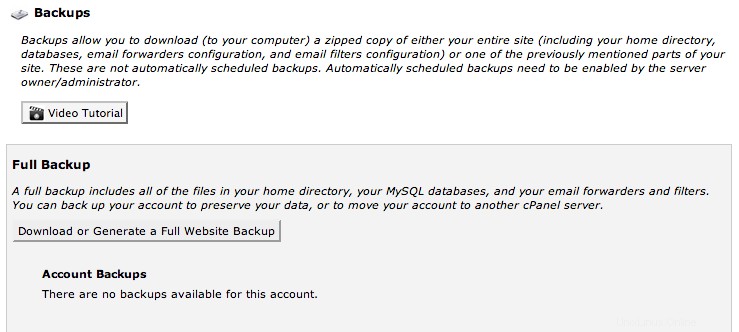
-
Verwenden Sie die folgenden Einstellungen, um eine Sicherungsdatei auf Ihrem VPS im Verzeichnis „/home“ zu erstellen:
Sicherungsziel: SCP
Remote-Server: (Ihre VPS-IP-Adresse)
Remote User: root
Remote-Passwort: (Root-Pass)
Port: 22
Remote-Verz: /home
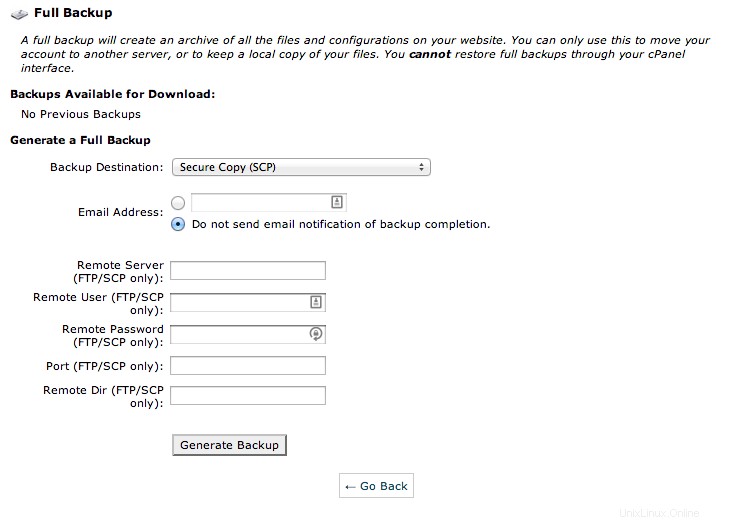
-
Klicken Sie auf Sicherung erstellen; Sie sehen einen Bestätigungsbildschirm

-
Melden Sie sich bei WHM an
-
Klicken Sie auf Backups und dann auf Restore a Full Backup/cpmove file
-
Geben Sie den Benutzernamen des Kontos ein, das Sie auf dem anderen Server gesichert haben (es sollte eine Liste der erstellten Sicherungsdateien vorhanden sein, einschließlich der gerade erstellten)
-
Klicken Sie auf Wiederherstellen
Siehe auch Anmelden bei WHM, Zugriff auf Ihr cPanel-Konto